Come dare indicazioni vocali su iPhone

Scopri come impostare le indicazioni vocali su iPhone con questo guida dettagliata che esplora Apple Maps e Google Maps.
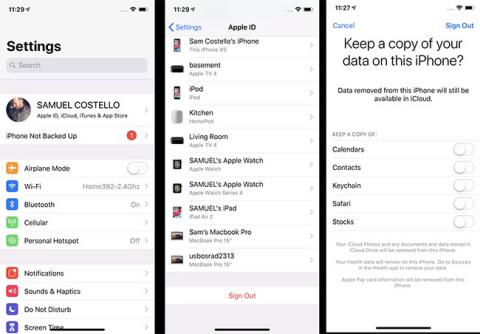
Sebbene la maggior parte delle persone utilizzi sempre questa funzionalità, potresti voler disattivare iCloud sul tuo iPhone. Farlo è piuttosto semplice, ma tieni presente che disattivare iCloud può avere un impatto di vasta portata sul modo in cui utilizzi il tuo iPhone.
Come disattivare iCloud su iPhone
Segui questi passaggi per disattivare iCloud su iPhone.
Nota : le istruzioni presenti in questa sezione si applicano ai dispositivi con iOS 10.3 o versioni successive:

Come disattivare iCloud su iPhone
1. Tocca l' app Impostazioni per aprirla.
2. Tocca il tuo nome nella parte superiore della schermata Impostazioni.
3. Scorri verso il basso fino alla parte inferiore dello schermo. Fare clic su Esci.
4. Inserisci il tuo ID Apple quando richiesto, quindi tocca Disattiva. Questo passaggio disattiverà Trova il mio iPhone , operazione che devi eseguire prima di disattivare iCloud.
5. Successivamente, seleziona i dati di cui desideri conservare una copia su questo iPhone. Sposta il dispositivo di scorrimento sulla posizione blu On per calendari, contatti, portachiavi, Safari e/o azioni .
6. Quindi, fai clic su Esci nell'angolo in alto a destra.
7. Fai nuovamente clic su Esci e sarai finalmente disconnesso da iCloud.
Nota : ricorda che uscire da iCloud significa anche uscire da Trova il mio iPhone , FaceTime e iMessage. Puoi attivare FaceTime e iMessage separatamente e utilizzare con essi un numero di telefono anziché un account iCloud. La funzione Trova il mio iPhone richiede che iCloud sia attivato.
Come disattivare iCloud su iPhone su iOS 10.2 o versioni precedenti
I passaggi per disattivare iCloud in iOS 10.2 e versioni precedenti sono leggermente diversi:
1. Fare clic su Impostazioni.
2. Tocca iCloud.
3. Fare clic su Esci.
4. Nella finestra che appare, tocca Elimina dal mio iPhone .
5. Seleziona i dati di cui vuoi conservare una copia sul tuo iPhone.
6. Inserisci il tuo ID Apple quando richiesto.
7. Fare clic su Disattiva per disattivare iCloud.
Come disattivare le singole funzionalità di iCloud su iPhone
E se non volessi disattivare tutto iCloud, ma solo alcune delle sue funzionalità? Puoi farlo anche seguendo questi passaggi:
1. Fare clic su Impostazioni.
2. Su iOS 10.3 o versioni successive, tocca il tuo nome. Su iOS 10.2 e versioni precedenti, salta questo passaggio.
3. Tocca iCloud.
4. Nella schermata che elenca tutte le funzionalità di iCloud, disattiva le funzionalità che non desideri utilizzare spostando il cursore sulla posizione bianca Off .
5. Per alcune funzionalità, come Foto , dovrai toccare i menu per visualizzare altre utili opzioni. Spostare i cursori sulla posizione bianca Off per disabilitarli, se necessario.
Scopri come impostare le indicazioni vocali su iPhone con questo guida dettagliata che esplora Apple Maps e Google Maps.
Scopri come cambiare la schermata di chiamata su iPhone con iOS 17, migliorando la tua esperienza di chiamata.
Scopri come associare il tuo iPhone a un computer Linux utilizzando KDE Connect, un
Scopri come utilizzare la modalità Picture-in-Picture in Microsoft Edge su iPhone e iPad per guardare video mentre navighi utilizzando PIP.
Scopri la posizione e l
Scopri come trovare e taggare le note sull’iPhone grazie alle nuove funzionalità di iOS 15. Utilizza i tag per gestire le tue note in modo scientifico e veloce.
Quando si esegue l'aggiornamento a iOS 16, l'app Mail su iOS 16 verrà aggiornata con la possibilità di richiamare le email quando inviate con un orario selezionabile.
iOS 16 offre molte funzionalità per personalizzare la schermata di blocco dell'iPhone. E l'immagine della schermata di blocco dell'iPhone ha anche la possibilità di ritagliare direttamente l'immagine, regolando l'area dell'immagine come preferisci.
Hai effettuato con successo il jailbreak del tuo iPhone? Congratulazioni, il passo più difficile è finito. Ora puoi iniziare a installare e utilizzare alcune modifiche per vivere il tuo iPhone come mai prima d'ora.
Per coloro che hanno familiarità con il pulsante Home delle versioni precedenti di iPhone, forse il passaggio a uno schermo edge-to-edge creerà un po' di confusione. Ecco come utilizzare il tuo iPhone senza pulsante Home.








